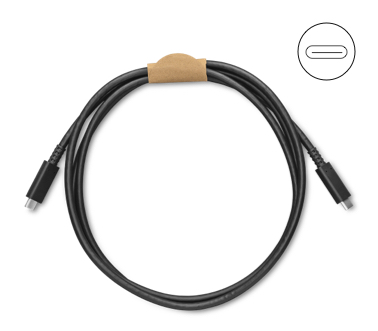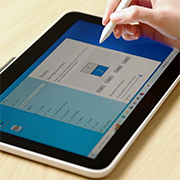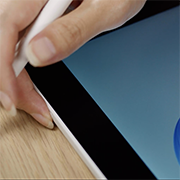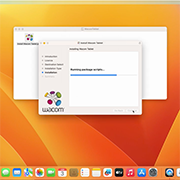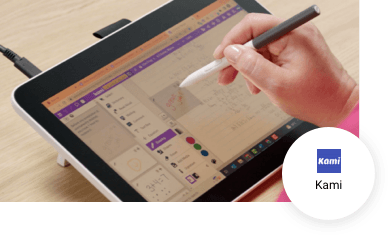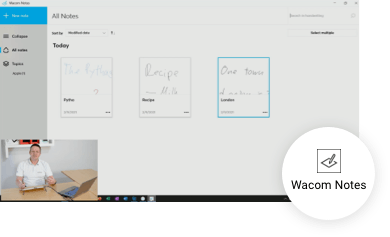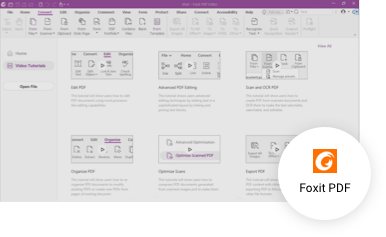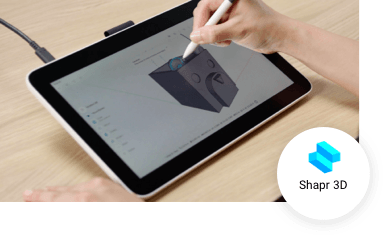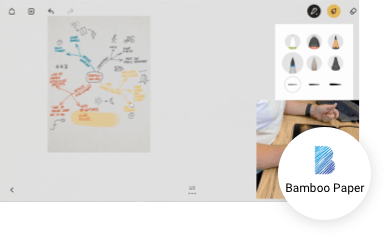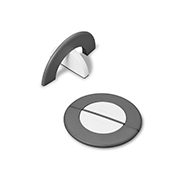在 Mac 上开始使用你的 Wacom One 数位屏。
如果你使用的不是 Mac,请点击下方的操作系统按钮。
设置你的 Wacom One 数位屏

1. 連接
將裝置連接至電腦然後開機。

2. 安裝
下載並安裝最新版的驅動程式。按螢幕指示進行操作。
下載 Mac 驅動程式

3. 註冊裝置
建立 Wacom ID 或登入並註冊你的產品,以取得產品附贈的軟體、加入社群並探索更多內容。

将 Wacom One 数位屏连接到 Mac
通过 USB-C 连接线连接
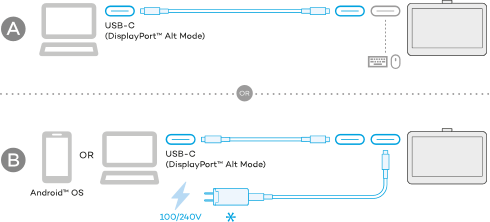
3 合 1 线缆联机
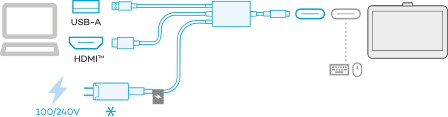
手上没有所需线缆吗?
你可以从 Wacom 商店购买。
如何在Mac上安裝Wacom驅動程式 – 故障排除
熟悉 Wacom One 手寫液晶顯示器
瞭解更多配件資訊

我们随时为你效劳
设置 Wacom One 应该既简单又顺利。但如果你真的碰到任何问题,我们的常见问题以及客户支持团队都会随时解决疑难杂症。

设置完毕后,还有更多等待你探寻
获得附赠的软件福利、观看在线教程视频等
Wacom One 助你探索新机遇

加入我们的社区,从 Wacom 了解更多信息
配件
Wacom One 腳架
透過 Wacom One 腳架將你的 Wacom One 手寫液晶顯示器體驗提升到全新層次。可折疊、可攜、可移動,隨心所欲找到你理想的工作位置。
Wacom One Wacom One 數位筆 (白/灰)
適用於所有 Wacom One 型號的 Wacom One 數位筆。包括可拆卸背蓋,讓你可以選擇其他可用顏色的背蓋混搭。
Wacom One 數位筆白色筆身
將這款 Wacom One 數位筆白色筆身與任何可選的筆帽相搭配。不含筆帽。
Wacom One 數位筆灰色筆身
將這款 Wacom One 數位筆灰色筆身與任何可選的筆帽相搭配。不含筆帽。
Wacom One 數位筆灰色筆帽
將這款 Wacom One 數位筆灰色筆帽與 Wacom One 標準數位筆 (CP92303B2Z)、Wacom One 數位筆白色筆身 (ACK44929WZ) 或灰色筆身(ACK44929GZ) 相搭配。
Wacom One 數位筆綠色筆帽
將這款 Wacom One 數位筆綠色筆帽與 Wacom One 標準數位筆 (CP92303B2Z)、Wacom One 數位筆白色筆身 (ACK44929WZ) 或灰色筆身 (ACK44929GZ) 相搭配。
Wacom One 數位筆木文筆帽
將這款 Wacom One 數位筆木色筆帽與 Wacom One 標準數位筆 (CP92303B2Z)、Wacom One 數位筆白色筆身 (ACK44929WZ) 或灰色筆身 (ACK44929GZ) 相搭配。
Wacom One 攜行袋
帶著 Wacom One 和筆記本電腦出門時,時尚有型且保護滿分。口袋和夾層讓你在外出時也能井井有條。
Wacom One 數位筆標準筆芯 10 支裝
備用 Wacom One 數位筆標準筆芯 適用於Wacom One數位筆 (CP932303B2Z) 10支裝
Wacom One 數位筆用力筆芯 10 支裝
備用 Wacom One 數位筆用力筆芯 適用於Wacom One數位筆 (CP932303B2Z) 10支裝
Wacom One 數位筆彈性筆芯 10 支裝
備用 Wacom One 數位筆彈性筆芯 適用於Wacom One數位筆 (CP932303B2Z) 10支裝
Wacom One 12/13T 電源轉接器
Wacom One 電源供應器適用於 Wacom One 12 (DTC121W)、Wacom One 13 Touch (DTH134W) 以及 Wacom Movink。15w USB-C 電源埠,具地區專用插頭。
Wacom One 12/13T 三合一傳輸線 2.0M
Wacom One 12 (DTC121W) 和 Wacom One 13 Touch (DTH134W) 備用三合一傳輸線 (2M)
Wacom One 12/13T USB-C 轉 C 傳輸線 1.8M
Wacom One 12 (DTC121W) 和 Wacom One 13 Touch (DTH134W) 備用 USB-C 傳輸線 (1.8M)
你还有其他 Wacom 设备吗?
点击下方链接了解如何设置。